Opravené - Antivírus blokuje stále rovnaké súbory v systéme Windows: - Blokuje váš antivírusový softvér blokovanie súborov, ktoré, ako ste si úplne istí, nepredstavujú hrozbu pre váš systém? Hľadáte správne riešenie? Už sa nepúšťajte, ste na správnom mieste. Vaše nastavenia antivírusového softvéru môžu byť nastavené tak, aby vo vašom systéme nedovolili spustenie potenciálnych hrozieb. V mojom prípade, keď som sa pokúsil skompilovať svoj program cpp, program K7 Security, ktorý je mojím súčasným antivírusovým softvérom, neustále blokoval .exe vygenerovaný súbor, takže som nemohol vidieť výstup. Ak stojíte pred takýmto problémom, pristáli ste na správnom mieste. Poďme na to, však?
KROK 1
- Kód cpp, ktorý som sa pokúsil skompilovať, je na nasledujúcej snímke obrazovky.
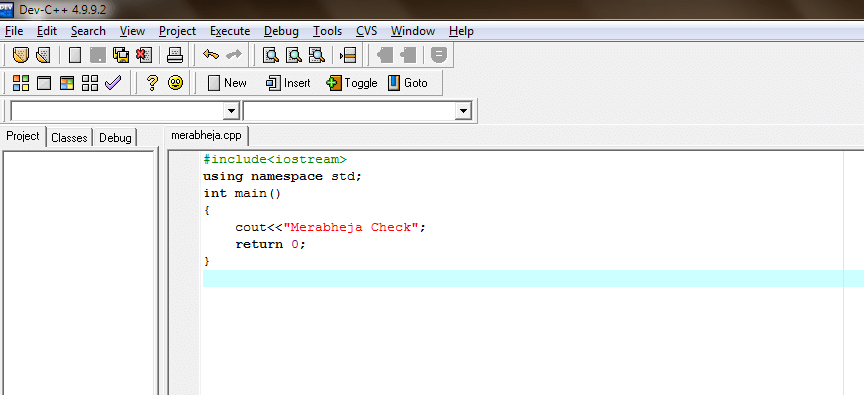
KROK 2
- Keď som klikol na ikonu Zostavte a spustite možnosť, môj antivírus vyhodil nasledujúce varovanie Bolo nájdené vysoké bezpečnostné riziko a neprestával blokovať exe súbor, ktorý vygeneroval kompilátor cpp. Nezáleží na tom, koľkokrát sa pokúsite kompilovať, táto chyba sa vám zobrazí vždy, pokiaľ nevylúčite manuálne. Čítajte ďalej a dozviete sa, ako to urobiť.
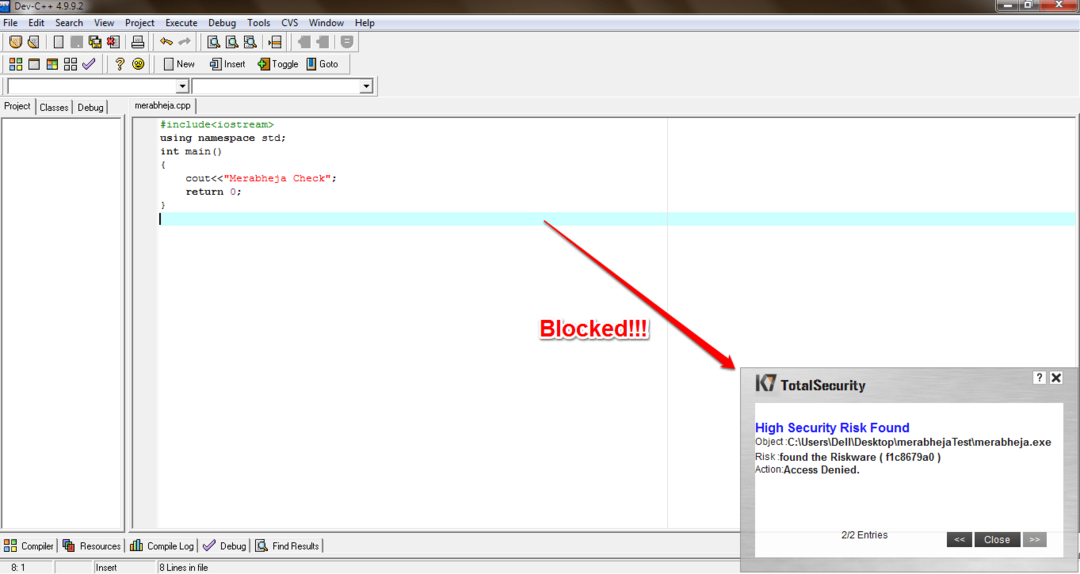
KROK 3
- Otvorte antivírusový softvér. Moja je bezpečnosť K7. Kliknite na jeho ikonu nastavenie. Nájdite sekciu s textom a kliknite na ňu Antivírus a antispyware. Ak vo vašom antivírusovom softvéri takáto časť nie je, vyhľadajte podobnú možnosť.
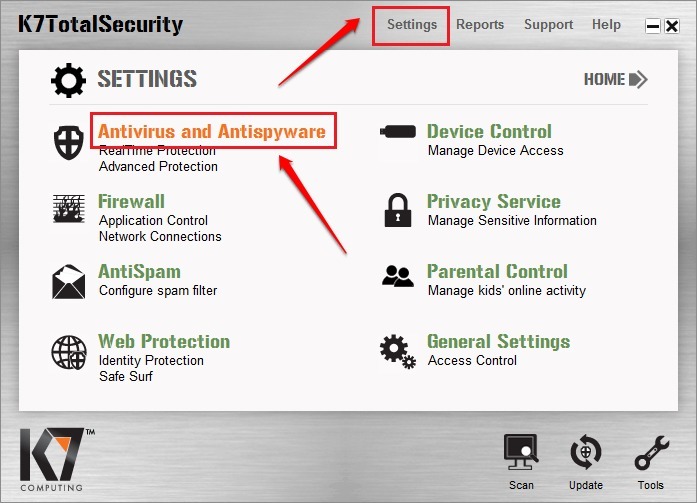
KROK 4
- Ďalšou úlohou je nájsť odkaz alebo tlačidlo, ktoré hovorí Kliknutím sem spravujete vylúčenia.
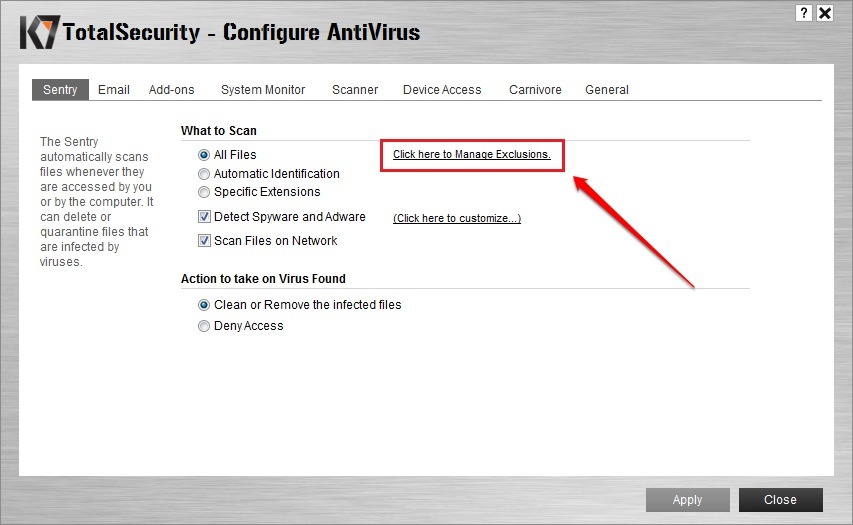
KROK 5
- V novootvorenom okne kliknite na ikonu Pridať záznam možnosť.
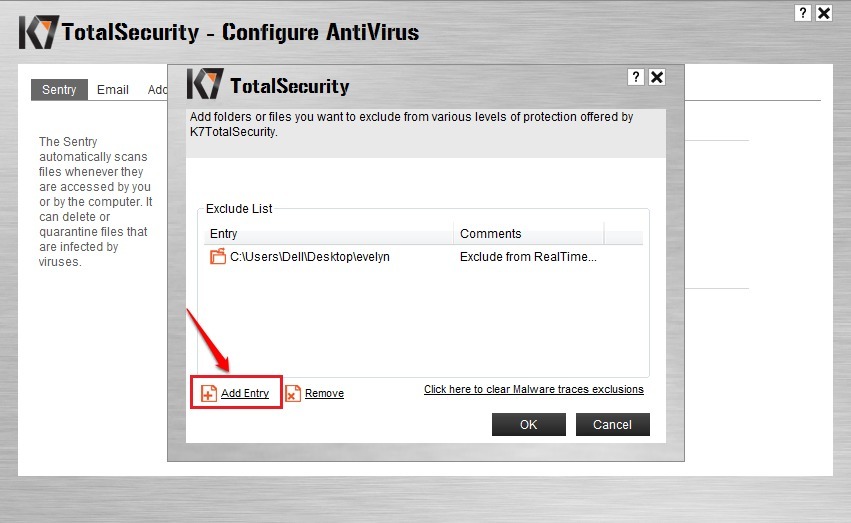
KROK 6
- V ďalšom kroku budete môcť pridať priečinok, v ktorom sa vytvorí váš súbor exe. Kliknite na Pridať priečinok a vyhľadajte priečinok, ktorý chcete pridať do zoznamu.
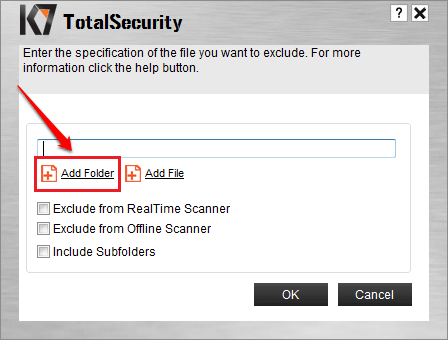
KROK 7
- Po pridaní priečinka, kde sa vygeneruje váš súbor exe, môžete stlačiť tlačidlo Ok tlačidlo a ukončiť.
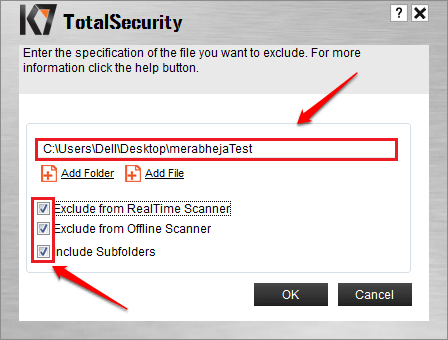
KROK 8
- Teraz skúste program skompilovať znova. Tentokrát by sa súbor exe otvoril bez akýchkoľvek problémov.

Táto metóda sa netýka iba súborov exe. Vzťahuje sa na akýkoľvek súbor alebo priečinok. Musíte len pridať zodpovedajúci súbor alebo priečinok do zoznamu vylúčených položiek, to je všetko. Dúfam, že vám článok bol užitočný. Ak máte pochybnosti o niektorom z krokov, dajte nám vedieť, radi vám pomôžeme. Sledujte ďalšie triky, tipy a hacky.
![Oprava: Word nemôže dokončiť ukladanie kvôli chybe povolenia súboru [Vyriešené]](/f/2f4a1a33e435544c5cec2008f11208bb.png?width=300&height=460)

